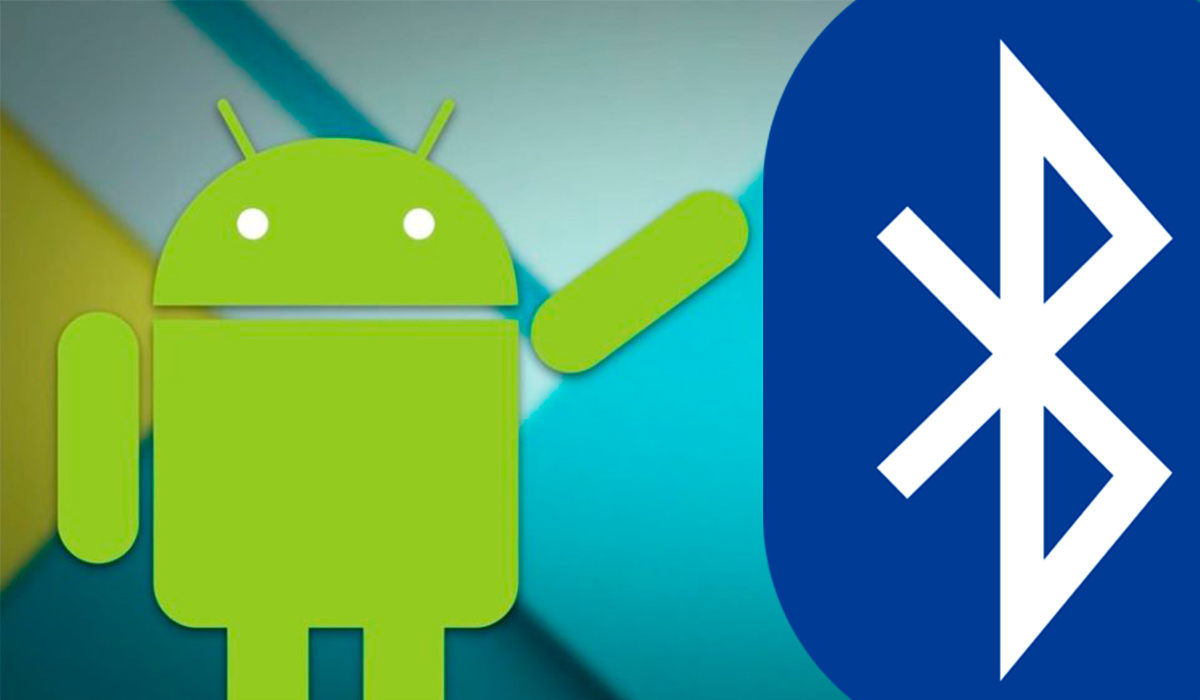Podría decirse que los cables son cosas del pasado. Esto es fácil de notar cuando prácticamente todos en la calle escuchan música o hablan por teléfono sin estar conectados físicamente a su celular.
Esto es gracias a Bluetooth, una tecnología que te permite conectar decenas de dispositivos y accesorios sin que haya un solo cable por medio. ¿Magia? No. Evolución. Si quieres sacarle el mejor provecho, quédate y aprende como hacerlo.
Qué vas a encontrar aquí: Instrucciones paso a paso para conectar un dispositivo Bluetooth en Android. Conectando un accesorio Bluetooth a Android. Conectar un accesorio Bluetooth que ya emparejaste.

Instrucciones paso a paso para conectar un dispositivo Bluetooth en Android
Bluetooth es una de las conexiones inalámbricas más cómodas y sencillas de usar que puedes encontrar. Pero además, te permite conectar entre sí decenas de dispositivos sin necesidad de usar cables, una ventaja como pocas.
Además, mediante Bluetooth podrás tener acceso a funciones que de otra manera serían imposibles en un teléfono, o por lo menos muy difíciles de llevar a cabo.
Ejemplos de ello es la posibilidad de compartir archivos directamente entre celulares, imprimir y comunicarse con el auto. Pero no se queda aquí.
Si sigues este enlace, podrás conocer todo lo que Bluetooth puede hacer por ti: Qué es Bluetooth? Para qué sirve? Cómo funciona?

Ahora, toda esta magia tiene un epicentro: El ícono de Bluetooth en tu celular. Desde allí podrás acceder a todas las funciones y conectar todos los dispositivos que quieras a tu teléfono.
Cabe destacar que los pasos que te mostramos a continuación son similares en todos los smartphones con Android, pueden cambiar un poco el nombre, pero las funciones son las mismas.
¡A conectar!
Conectar un accesorio Bluetooth a Android
Paso 1
Lo primero que tienes que hacer es activar Bluetooth. Para ello desliza el dedo por la pantalla del teléfono desde arriba hacia abajo, empezando desde el extremos más cercano al borde.
Esto hará que se despliegue el área de notificación. Entre otros iconos, se encuentra el de Bluetooth.

Paso 2
Para activar las funciones de Bluetooth, pulsa sobre su icono. NI bien lo tocas, cambiará de color mostrándote que está activo.
Cabe destacar que el color dependerá de la versión de Android y de la capa de personalización de tu teléfono, es decir de su interfaz gráfica.
Paso 3
Cuando hayas activado el Bluetooth, ya podrás conectar todo lo que quieras. Pero espera, necesitas hacer un par de pasos más.
Para conectar tus auriculares o accesorios, ve a “Configuración” o “ajustes del teléfono” y pulsa en “Dispositivos conectados”.

Paso 4
Una vez en “Dispositivos conectados”, deberás pulsar sobre la opción “Sincronizar dispositivo nuevo”.
Paso 5
Cuando Bluetooth termine de buscar, te mostrará una lista con todos los dispositivos disponibles encontrados. Ahora, encuentra el accesorio que quieres conectar y pulsa sobre él.

Paso 6
En el momento en que Bluetooth sincronice con el dispositivo, deberás permitir que el mismo se empareje, y además dejar que pueda ser usado para controlar otras funciones, como responder llamadas o control remoto.
Esto es muy útil cuando estás usando auriculares y recibes una llamada, ya que la puedes contestar desde los mismos auriculares, sin tocar el teléfono.
Por último, en el caso que te pida una contraseña para poder emparejar dispositivos, puedes probar “0000” o “1234”. Si cualquier de ellas no funciona, puedes consultar el manual de usuario del dispositivo.

Para notificarte que la conexión se ha realizado con éxito, la mayoría de los accesorios emiten una notificación de audio.
Por ejemplo, si estás emparejando un altavoz o auriculares, escucharás una voz femenina en el auricular "The Bluetooth device is connected successfully”. Esto significa “El dispositivo Bluetooth se conectó exitosamente”.
En muchos altavoces, es común escuchar una notificación diciéndote que “The Bluetooth device is ready to pair”. Esto significa que “El dispositivo Bluetooth está lista para emparejar”.
Si quieres saber más sobre otros SO para teléfonos: Sistemas operativos para móviles.
La vinculación Rápida Bluetooth
¿Sabías que puedes usar las notificaciones para conectar un accesorio Bluetooth?
Esto es así que muchos accesorios Bluetooth más modernos incorporan una tecnología llamada “Vinculación Rápida”, o “Fast Pair”. Esta tecnología permite que tu teléfono Android y el dispositivo Bluetooth se conecten de forma automática.
Esto significa que en estos casos, poco tendrás que hacer para conectar estos dispositivos.
Enciendes el dispositivo que quieres conectar, activas el Bluetooth y el teléfono lo reconocerá y te mostrará una notificación.
Si quieres conectar este dispositivo, lo único que tienes que hacer es pulsar sobre la notificación para poder sincronizar el celular y el dispositivo.

Cuando el sistema finalice, te mostrará una notificación que puede ser “Dispositivo conectado” o “Se completó la sincronización”.
Conectar un accesorio Bluetooth que ya emparejaste
En este punto, es necesario aclarar que no necesitas hacer todos los pasos mencionados arriba cada vez que conectes un accesorio. Esto es así ya que Android recuerda todos los dispositivos Bluetooth que conectaste anteriormente.
Es decir que solo tendrás que buscar el dispositivo y pulsar sobre él para volver a conectarlo. Nada más.
¿Quieres saber cómo?
Paso 1
El primer paso es encender el dispositivo Bluetooth que quieres conectar a tu teléfono Android.
Paso 2
Desliza para desplegar el área de acceso rápido a herramientas y notificaciones.
Paso 3
Pulsa sobre el icono de Bluetooth para activarlo y poder conectar los dispositivos.
Paso 4
Ve a “Dispositivos conectados previamente”. Luego pulsa sobre “Ver todo”.

Paso 5
Selecciona el dispositivo que quieres conectar de la lista.
Dependiendo de la tecnología de los accesorios, deberás esperar unos segundos. Luego de ello ya estarán conectados y listos para usarse.
Como mencionamos, todos los dispositivos Bluetooth que emparejes con el teléfono quedarán registrados en Android, por lo que es posible que se conecte de forma automática algún accesorio que no es el que deseas.
En el caso que se conecte de forma automática con otro dispositivo que tengas encendido, lo único que tienes que hacer es pulsar sobre el dispositivo correcto, tras lo cual se conectará y descartará el otro accesorio conectado.

En el caso que no sea así, siempre puedes apagar el otro dispositivo que no quieres usar.
Por último, muchos usuarios se preguntan preocupados cuanto les queda de batería en sus dispositivos Bluetooth. ¡Imagina que sales a correr y te quedas sin batería en los auriculares!
Para saber con exactitud cuánta batería le queda a tus auriculares o parlante, puedes consultar ese dato en “Configuración” o “Ajustes del teléfono”, en el apartado “Dispositivos conectados”.
También muchas veces esta información puede aparecer debajo del icono de Bluetooth, en el área de notificaciones y herramientas.